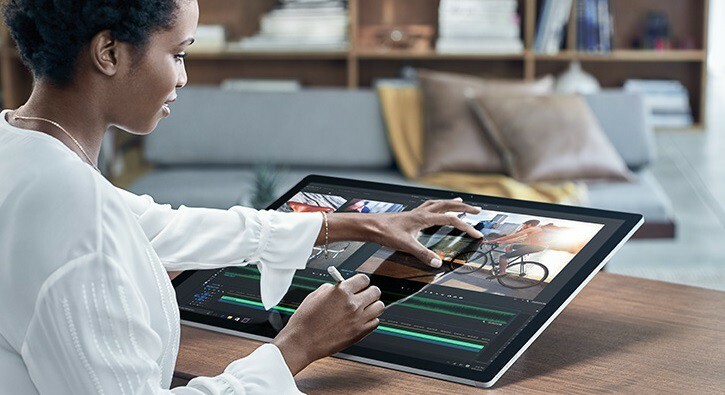See tarkvara hoiab teie draiverid töökorras ja hoiab teid kaitstuna tavaliste arvutivigade ja riistvaratõrgete eest. Kontrollige kõiki draivereid nüüd kolme lihtsa sammuga:
- Laadige alla DriverFix (kontrollitud allalaadimisfail).
- Klõpsake nuppu Käivitage skannimine leida kõik probleemsed draiverid.
- Klõpsake nuppu Draiverite värskendamine uute versioonide saamiseks ja süsteemi talitlushäirete vältimiseks.
- DriverFixi on alla laadinud 0 lugejaid sel kuul.
Kui vormitegurist ei piisanud, on teine suur pluss Surface Pro on selle ühilduvus Surface Peniga, mis lisab ainult tahvelarvuti funktsionaalsust. Kahjuks pole asjad sageli nii, nagu nad peaksid olema Pinnapliiats. Ja üks probleem, mis teadaolevalt on põhjustanud kasutajatele märkimisväärset peavalu, on Surface Pro vahelduv pliiatsi täpsus.
Kuidas parandada oma Surface Pen täpsust? Esiteks soovite tõenäoliselt oma operatsioonisüsteemi Surface Pro Windows 10 värskendada, kuna värskendused toovad parandusi ja kalibreerivad pliiatsi. Pärast värskendamist peaks probleem kaduma. Lisaks proovige välisseadmed lahti ühendada või pliiats lähtestada.
Üksikasjalikud juhised leiate allpool.
Kuidas toimida Surface Pro vahelduva pliiatsi täpsuse probleemiga
- Värskendage Windows 10
- Ühendage välisseadmed lahti
- Lähtestage pliiats
- Testige teise Surface Peniga
1. Värskendage Windows 10

Surface Pro-l on sageli diagnoositud katkendlik Surface Peni pliiatsi probleem. Tuvastades puuduse, on Microsoft välja andnud selle paranduse, mis pärast vajalike testide läbimist on ka kasutajatele oma seadmetesse allalaadimiseks välja antud. Niisiis palutakse neil, kes on selle probleemiga silmitsi seisnud, jätkata oma Surface Pro seadmete värskendamist Windows 10 uusimale versioonile.
Sammud peaksid olema juba teada, kuigi mainime seda siin uuesti mugavuse või esmakasutajate jaoks.
- Rakenduse värskendamiseks Surface Pro, minema Alusta > Seaded > Värskendamine ja turvalisus.
- Peaks olema Otsi uuendusi nupp kuvatud. Klõpsake seda, et näha, kas värskendusi on saadaval.
- Kliki Lae alla kui teil palutakse värskendus alla laadida.
- Järgige ekraanile ilmuvaid juhiseid.
Teise võimalusena võite näha ka juba alla laaditud värskenduste loendit, kui olete vajalike värskenduste jaoks valinud automaatse allalaadimise võimaluse. Selles peate oma seadmesse installimiseks klõpsama ainult nupul Install.
2. Ühendage välisseadmed lahti
Üks võimalus veenduda, et Surface Pen'i käitumist segavad välisseadmed, on nende ühendus katkestada ja vaadata, kas normaalsus taastub. Parim asi, mida saate teha, on kõigi lisaseadmete ja muude seadmete lahtiühendamine, millele järgneb Surface Pro seadme taaskäivitamine. Vaadake, kas pliiats töötab soovitud viisil.
3. Lähtestage pliiats
Teise võimalusena võite Surface Pen'i lähtestada seadetes. Selleks toimige järgmiselt.
- Avage seaded, valige Seadmed, seejärel Bluetooth ja muud seadmed.
- Klõpsake valikul Surface pen ja valige käsk „Eemalda seade”.
- Vajutage ja hoidke pliiatsi ülemist nuppu kuni 7 sekundit ning peatuge ainult siis, kui keskel vilgub roheline tuli.
Pliiats peaks uuesti ühenduse looma ja loodetavasti saab katkendliku pliiatsi täpsuse probleem lahendatud.
4. Testige teise Surface Peniga
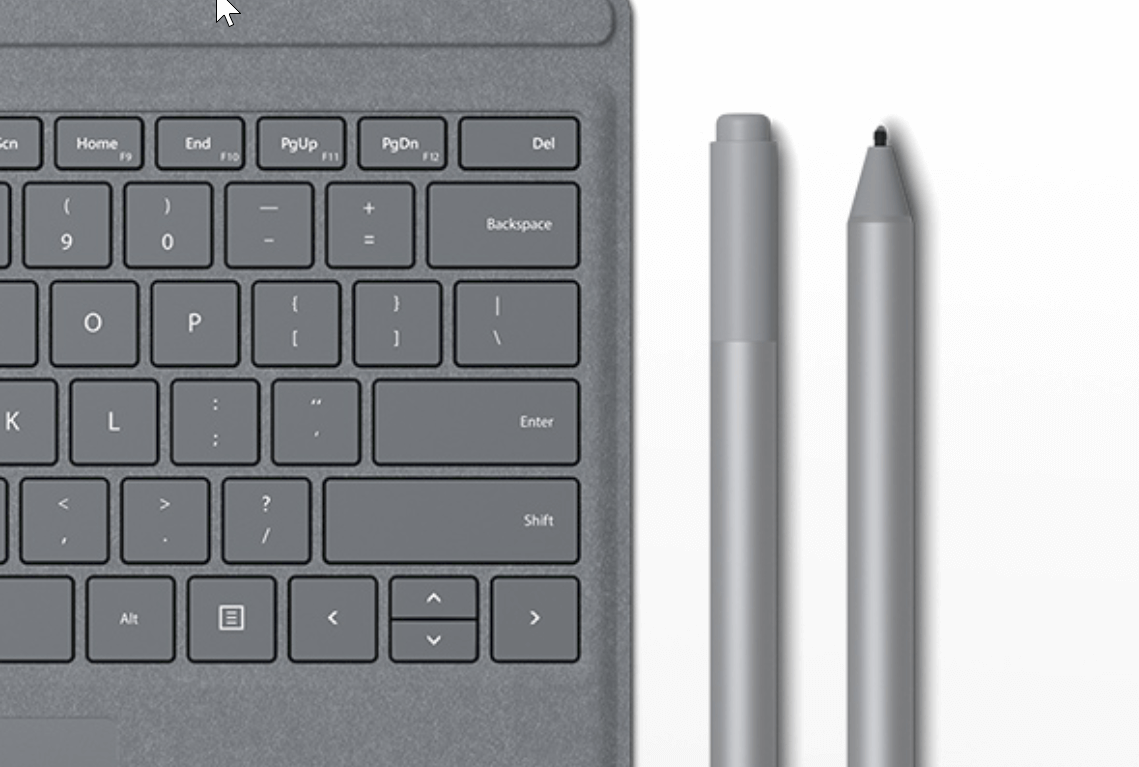
Samuti on tõenäoline, et süüdi on Surface Pen. Sellise võimaluse välistamiseks testige teise pliiatsiga ja vaadake, kas täpsusprobleem on endiselt olemas. Kui ei, siis on teil probleemi lahendamiseks muid viise (nagu eespool kirjeldatud), või peate probleemi lahendamiseks abi otsima teenindusosakonnast. Halvimal juhul võib vaja minna uue pliiatsi ostmiseks.
Seega peaks see kokku võtma peaaegu kõik stsenaariumid selle kohta, kuidas tulla toime olukorraga, kui Surface Pen töötab katkendlikult.
SEOTUD LUGUD, MIDA PEAKSITE VÄLJASTAMA:
- Pindpliiatsi draiveri viga: 3 kiiret lahendust selle parandamiseks
- Täisparandus: Surface Pen ei kirjuta, vaid nupud töötavad
- Täisparandus: Pinnapliiatsi ots ei tööta, kuid kustutuskumm on
- PARANDUS: Pindpliiatsi kallutamise funktsioon ei tööta Windows 10-s

![Surface Pro katkendliku pliiatsi täpsuse probleem [KINNITATUD EKSPERTI]](/f/4e03700a79b74b3a5a30bafc39203302.jpg?width=300&height=460)